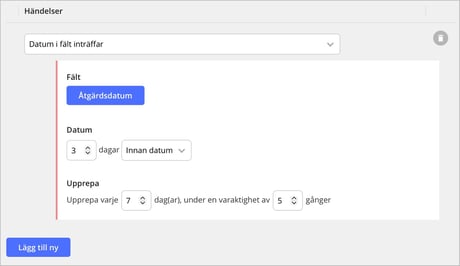Skicka meddelande
I systemet kan du ställa in så att utvalda användare automatiskt aviseras då vissa villkor uppfylls i samband med att ett ärende exempelvis registreras.
I respektive formulär hittar du funktionen under Avancerat » Automatisera & Integrera » Addons. Under knappen Addons (2) visas de triggers som finns att tillgå. Har du redan addons installerade i ditt formulär, väljer du Mera Addons... och därefter Installera.

💬 Det finns ingen begränsning på antalet installerade Meddelande Addons, så du kan anpassa flera unika meddelanden utifrån vad som ska skickas och till vem från ett och samma formulär.
Att skapa meddelande
När du har installerat och namngett funktionen behöver du göra några inställningar som avgör när ett meddelande ska skickas. Dessa så kallade triggers är uppdelade i är när (When) och om (If).
1. Aktiveras när (When)...
Under rubriken Aktiveras när (When) ställer du in vad i formuläret som ska trigga när ett meddelande ska skickas. Du kan välja ett eller flera alternativ per villkor.
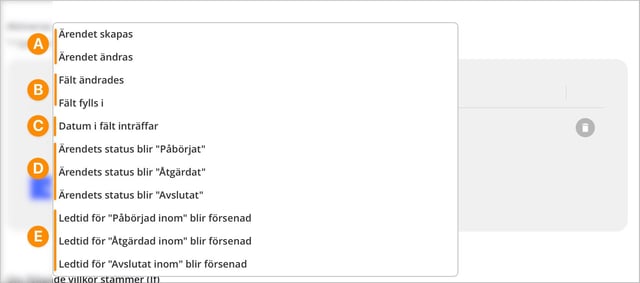
A. När ett ärende skapas / ändras. Välj detta om du vill att meddelande ska skickas direkt då ett ärende skapas eller ändras.
B. När något av fälten ändras / fylls i.Här väljer du vilket fält och vilken händelse i formuläret som ska trigga att meddelandet skickas. Tänk på att:
- Fält ändrades triggas så snart ett fälts innehåll sätts, ändras eller tas bort.
- Fält fylls i fungerar så att en trigger sker endast när fältet går från inget värde till ett värde. För att generera en ny trigger måste användaren därför ta bort värdet, sätta ett nytt värde och spara om ärendet, för att en ny trigger ska genereras.
C. Datum i fält inträffar. Datumfältet har några extra funktioner. Du kan både styra när aviseringen ska skickas i förhållande till det angivna datumet och om den ska upprepas. Det innebär att du till exempel kan skapa påminnelser före ett möte, uppföljningar efter ett datum, eller återkommande notifieringar tills ett ärende är avslutat.
Aviseringen kan skickas ett visst antal dagar före eller efter det valda datumet. Om du anger siffran 0 skickas aviseringen på själva datumet. Vid upprepning kan du ange ett intervall (till exempel 7 dagar) för att skicka aviseringen regelbundet, samt bestämma hur många gånger den ska skickas.
💡 Tips: Kombinera gärna upprepade aviseringar med ett IF-villkor enligt följande artikel, så att påminnelserna slutar skickas när ärendet är avslutat.
D. Ärendets status blir Påbörjat / Åtgärdat / Avslutat. Villkoren som avgör att ett ärende ändrar status ställer du in under fliken Inställningar i formuläret.
E. Ledtid blir försenad pga Påbörjad inom / Åtgärdad inom / Avslutat inom. Villkoren där du ställer in vilka ledtider som ska gälla i formuläret ställer du in under Automatisera & Integrera » Ledtider.
❗Notera. Väljer du att lägga till flera villkor efter varandra (genom "Lägg till ny") under When, triggas meddelandet om något av dessa villkor inträffar.
2. Om följande villkor stämmer (If)
Konfigurationen av Om följande villkor stämmer (If) är inte nödvändig för att ett meddelande ska skickas, men kan vara användbar för att mer exakt bestämma om meddelandet ska skickas.
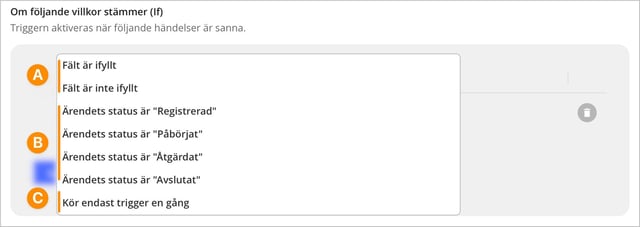
❗When (när) uppfylls bara om ett eller flera av villkoren är sanna:
A. Fält är ifyllt / inte ifyllt. Om ett specifikt fält är ifyllt eller ej
B. Ärendets status blir Registrerat / Påbörjat / Åtgärdat / Avslutat. Dessa. Dessa villkor är bra att använda om du exempelvis bara vill skicka meddelandet när ett ärende har status registrerat. Du kan med föredel kombinera status Registrerat, Påbörjat samt Åtgärdat för att inte skicka meddelande när ett ärende nått status Avslutat. Du kan läsa mer om detta och ta del av ett exempel i följande artikel.
C. Kör endast trigger en gång. Använder du denna inställning kommer meddelandet endast att triggas en gång oavsett om de parametrar som ställts in inträffar igen.
Under om (If) kan du ställa in flera val i samma villkor genom att använda OCH och ELLER via knappen "Lägg till ny". (Genom att klicka på "och" byter du till "eller")
- vid val av OCH kommer meddelandet skickas då alla villkor är uppfyllda.
- vid val av ELLER räcker det med att ett av villkoren uppfylls för att meddelandet ska skickas.
💬 Exempel: "När (when) [ärendet skapas] aktiveras ett meddelande bara om (if) [fält x är ifyllt] OCH om (if) [ärendet status är påbörjat]".
3. Skicka meddelande till
Du kan välja mellan två alternativ för att bestämma vem meddelandet ska skickas till.

1. Fliken Fält
Detta innebär att mottagaren av meddelandet blir dynamisk, vilket betyder att meddelandet skickas till de personer som är angivna i det aktuella ärendet enligt det valda fältet.
Förutom möjlighet att välja Personfält så finns även möjlighet att välja fälttypen E-post. Dessa meddelande aviseringar skickas till den angivna e-postadressen.
⚠️ Observera att dessa aviseringar inte inkluderar någon länk till det aktuella ärendet eftersom mottagaren inte förväntas ha någon användare i systemet.
Om du väljer fler än ett fält behöver du också ange om aviseringen ska skickas till samtliga angivna fält eller endast till ett av dem. Detta styr du genom att välja OCH eller ELLER mellan fälten.
-
Med OCH skickas aviseringen till alla valda fält, förutsatt att meddelande-addonet triggas.
-
Med ELLER skickas aviseringen endast till det första fält som innehåller data, och urvalet görs uppifrån och ned – det vill säga i den ordning som fälten har lagts till.
2. Fliken Användare
Skickar meddelandet till en specifika användare eller grupper med åtkomst till formuläret. Använd detta alternativ när du vill att samma användare alltid ska aviseras.
I meddelandet kan du skapa en rubrik och du har även möjlighet att skriva ett meddelande. Dessutom kan du både på rubrikfältet och meddelandefältet välja att inkludera värden från formuläret för att tydliggöra vad ärendet handlar om.
Följande fälttyper och metadata som går att inkludera i rubrik och meddelandesektionen:
| Fälttyper | Metadata |
|
|
❗Observera att det inte är möjligt att inkludera värden från fälttyper som är placerade i repeterande fält, oavsett vilken fälttyp de har.
Språk
Om ni har flera språk aktiverade i ert formulär rekommenderar vi att både rubrik och meddelande fylls i på samtliga språk. Systemet skickar information baserat på mottagarens språkinställning, vilket innebär att rätt språk används automatiskt. Saknas det text på exempelvis engelska i rubrik- eller meddelandefältet, får dessa användare ett tomt meddelande.
Använd språklistan till höger om rubrikfältet för att växla mellan olika språk.
Visa att aviseringen skickades.
Väljer du att aktivera denna inställning kommer den som registrerar ärendet se vem/vilka som meddelats när ärendet sparas.

Missa inte!
- När du har installerat din Addon. Glöm inte att spara formuläret!
-
En vanlig anledning till att ditt meddelande-add-on inte fungerar är att du har lagt till en rad med ett När- eller Om-villkor men inte gjort ett aktivt val – det vill säga om alternativet ”– Välj –” fortfarande visas. I så fall behöver du antingen välja ett giltigt villkor eller radera raden. Det är möjligt att spara ditt add-on utan att välja villkor men detta medför att systemet då inte vet vad det ska göra och därför kan meddelandet inte skickas.

Relaterat innehåll:
- Vi saknar aviseringar från ärende. Vad kan detta bero på?
- Skapa statusinställningar i Ärende
- Så vidarebefordrar du aviseringar till din mail
- Varför innehåller vissa mailaviseringar en "Svara till"-adress medan andra inte har det?
- Varför följer det inte med en direktlänk till ärendet i vissa typer av aviseringar?
- Varför får vi aviseringar om ärenden som redan är avslutade?